คุณจำเป็นต้องใช้แบบอักษรอื่นในงานนำเสนอ Keynote หรืองานศิลปะ Procreate บน iPad หรือไม่ คุณไม่พบแบบอักษรเฉพาะบน iPad ของคุณใช่หรือไม่ มาดูวิธีติดตั้งฟอนต์บน iPad ฟรีกันที่นี่
เป็นเรื่องปกติที่จะใช้แบบอักษรที่หลากหลายเมื่อสร้างเนื้อหาที่สร้างสรรค์สำหรับการนำเสนอ การเผยแพร่เว็บไซต์ การออกแบบกราฟิก หรือการรายงาน อย่างไรก็ตาม ไม่มีการตั้งค่าใดที่คุณสามารถปรับแต่งเพื่อเพิ่มฟอนต์บน iPad ได้เหมือนที่คุณติดตั้งบนพีซีหรือ Mac
อ่านต่อเพื่อเรียนรู้ขั้นตอนด่วนในการสร้างโปรไฟล์การกำหนดค่าสำหรับ iPad ของคุณเพื่อติดตั้งแบบอักษรที่กำหนดเอง ขั้นตอนเดียวกันนี้จะใช้ได้กับ iPhone
ข้อกำหนดในการติดตั้งแบบอักษรบน iPad
นี่คือสิ่งที่คุณต้องเพิ่มแบบอักษรบน iPad ของคุณ:
- MacBook หรือ iMac
- แอพ Apple Configurator บน macOS
- แบบอักษรที่คุณต้องการติดตั้งบน iPad
- สาย USB-C ถึง USB-A
วิธีติดตั้งฟอนต์บน iPad โดยใช้ Apple Configurator
Apple Configurator ช่วยให้คุณสามารถจัดการอุปกรณ์พกพาของ Apple เช่น iPhone, iPads ฯลฯ จากระยะไกลโดยใช้โปรไฟล์การกำหนดค่า องค์กรและโรงเรียนใช้แอพนี้เพื่อจัดการอุปกรณ์ของที่ทำงานหรือโรงเรียน มีอยู่ใน Mac App Store ฟรี มาสำรวจวิธีเพิ่มแบบอักษรบน iPad โดยใช้แอพ Mac นี้ด้านล่าง:
ติดตั้ง Apple Configurator บน Mac
- ไปที่ App Store บน Mac แล้วมองหา ตัวปรับแต่งแอ็ปเปิ้ล แอป.
- เมื่อคุณค้นหาแล้ว ให้คลิก รับ แล้วเลือก ติดตั้ง.
- ตรวจสอบการติดตั้งผ่าน Apple ID ของคุณและรอให้แอปตั้งค่าเอง
- เมื่อคุณเห็น เปิด ปุ่มคลิกเพื่อเปิด Apple Configurator
ดาวน์โหลดฟอนต์
คุณสามารถใช้ฟอนต์ TTF หรือ OTF ใดก็ได้บน iPad ของคุณ ดาวน์โหลดแบบอักษรจากแหล่งที่คุณเลือก หากคุณมีฟอนต์ลิขสิทธิ์บน Mac หรือ PC คุณก็สามารถใช้ฟอนต์เหล่านั้นได้เช่นกัน ไม่ว่าคุณจะใช้แบบใด ให้คัดลอกและวางแบบอักษรลงใน ดาวน์โหลด โฟลเดอร์ของแอพ Finder
สร้างโปรไฟล์การกำหนดค่าสำหรับแบบอักษร
- เมื่อเปิดแอพ Apple Configurator บน Mac ให้คลิก ไฟล์ บนแถบเครื่องมือ Mac
- ในเมนูบริบทที่ปรากฏขึ้น ให้คลิก โปรไฟล์ใหม่.
- คุณควรเห็นหน้าต่างแอพที่ระบุว่า ทั่วไป.
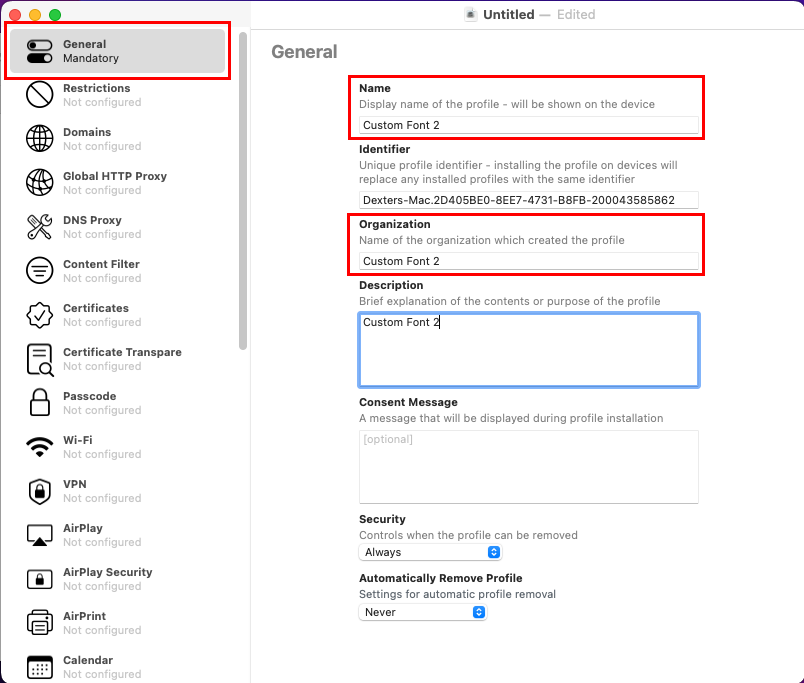
- ที่นี่ กรอกรายละเอียดสำหรับโปรไฟล์การกำหนดค่า เช่น ชื่อ องค์กร คำอธิบาย ฯลฯ
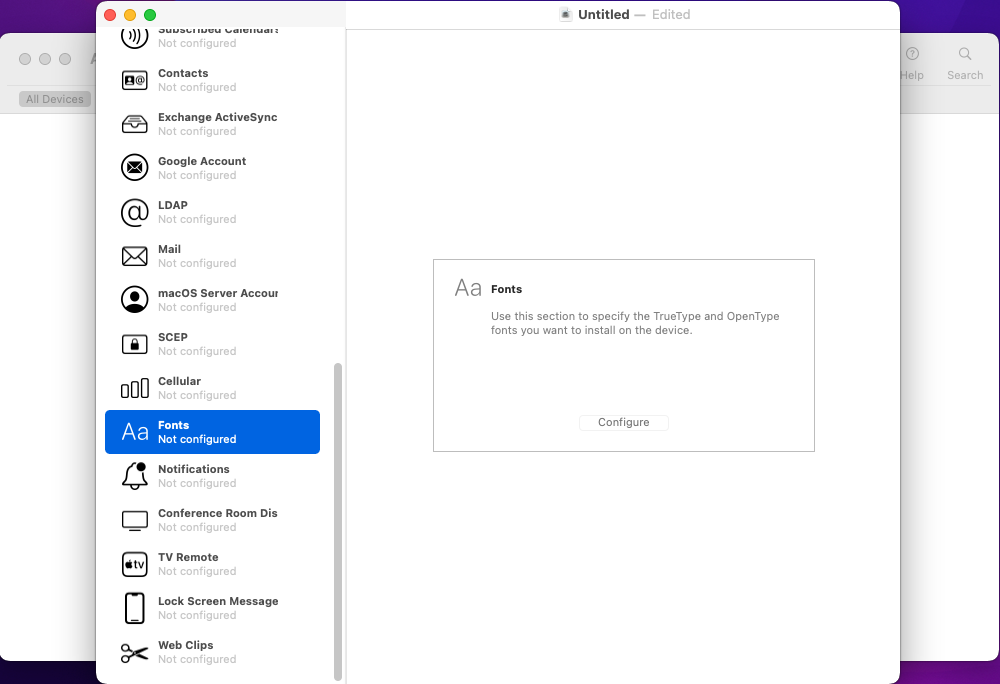
- ตอนนี้เลื่อนดูเมนูในบานหน้าต่างนำทางด้านซ้ายจนกว่าคุณจะพบ แบบอักษร. คลิกที่ แบบอักษร.
- ที่แผงด้านขวา คลิกที่ กำหนดค่า เพื่อนำเข้าหนึ่งหรือหลายแบบอักษรไปยังโปรไฟล์การกำหนดค่า
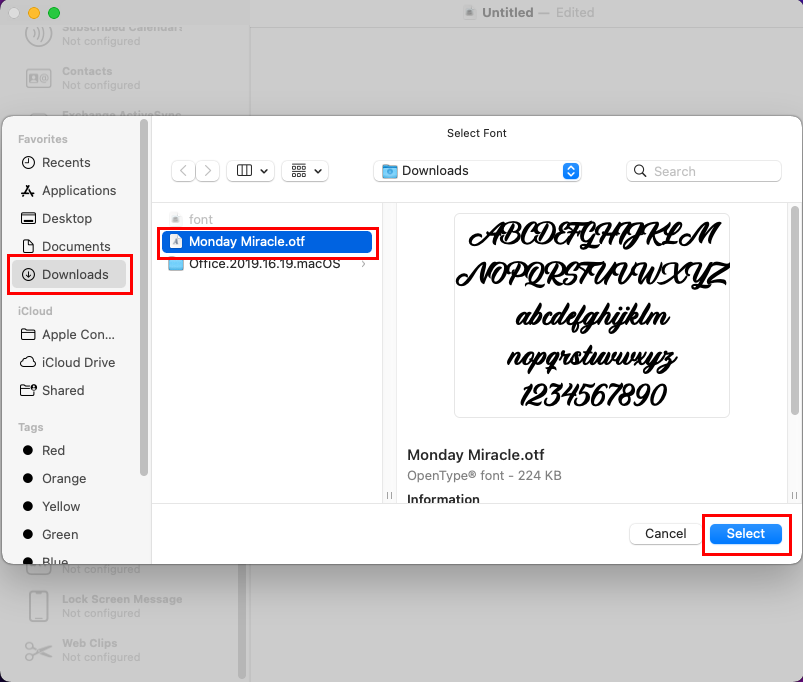
- เลือกแบบอักษรเป้าหมายที่คุณคัดลอกลงใน ดาวน์โหลด โฟลเดอร์
- ดับเบิลคลิก แบบอักษรที่จะแทรกลงในโปรไฟล์การกำหนดค่า
- ตอนนี้คุณควรเห็นแบบอักษรและเนื้อหาในตัวแก้ไขโปรไฟล์การกำหนดค่า
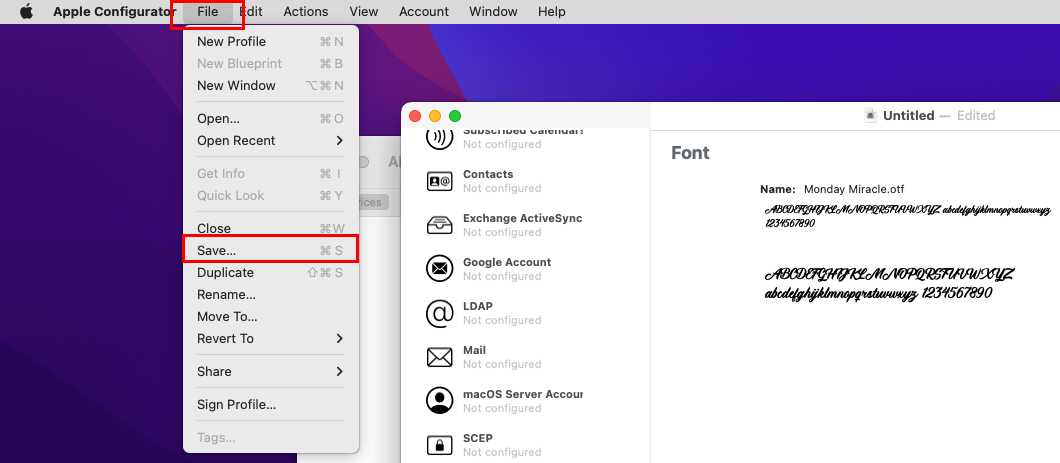
- ตอนนี้คลิก ไฟล์ เมนูด้านบนและกดปุ่ม บันทึก ตัวเลือก.
- ตามค่าเริ่มต้น แอปจะบันทึกโปรไฟล์การกำหนดค่าไว้ใน ค้นหา > ดาวน์โหลด.
ส่งโปรไฟล์การกำหนดค่าไปยัง iPad หรือ iPhone
มีสองวิธีในการส่งไฟล์กำหนดค่าจาก Mac ไปยัง iPad หรือ iPhone คุณสามารถส่งอีเมลถึงคุณโดยเปิด Gmail แอปเปิ้ลเมลหรือ Yahoo Mail บน Mac ของคุณ จากนั้นสร้างอีเมลฉบับร่างโดยแนบโปรไฟล์การกำหนดค่าจาก Finder > Downloads
หรือคุณสามารถถ่ายโอนไฟล์กำหนดค่าไปยัง iPad ได้โดยตรงโดยตั้งค่าการเชื่อมต่อ USB นี่คือวิธี:
- เชื่อมต่อ iPad หรือ iPhone กับ Mac ของคุณโดยใช้สาย USB ที่เหมาะสม
- เชื่อถือหรือรับรองความถูกต้องของอุปกรณ์หากมีการแจ้งสำหรับสิ่งเดียวกัน
- iPad ควรแสดงทันทีบน Apple Configurator ภายใต้ อุปกรณ์ทั้งหมด แท็บ
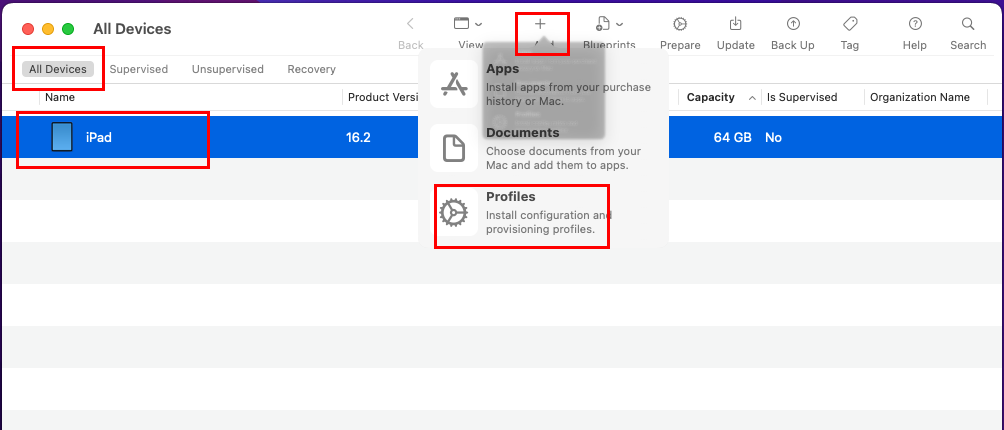
- คลิกที่ iPad ของคุณบนแอพแล้วกด เพิ่ม (+) ปุ่มด้านบน
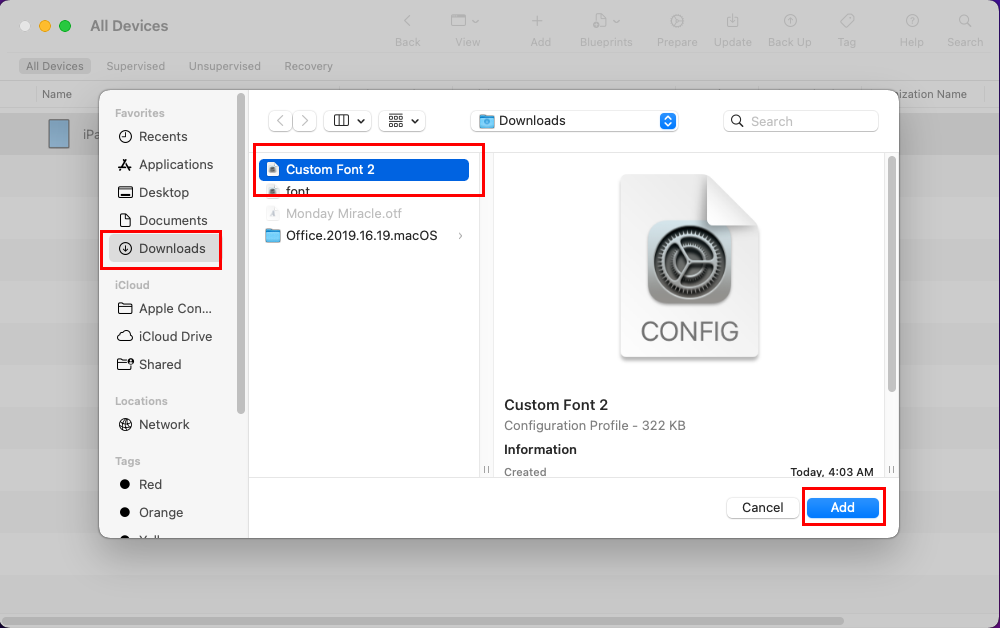
- เลือก โปรไฟล์ จาก เพิ่ม (+) เมนูบริบทและเลือกไฟล์ปรับแต่งจาก ดาวน์โหลด.
- คลิก เพิ่ม เพื่อส่งโปรไฟล์การกำหนดค่าไปยัง iPad
- หากต้องการยอมรับไฟล์บน iPad ตรวจสอบให้แน่ใจว่าได้ปลดล็อคแล้ว
- บนไอแพด หน้าจอหลัก, แตะ ปิด บน ดาวน์โหลดโปรไฟล์แล้ว ป๊อปอัพ.
- ในแอพ Apple Configurator บน Mac ให้คลิก หยุด บน ตัวกำหนดค่าต้องการ… ป๊อปอัพ.
แค่นั้นแหละ! ตอนนี้คุณสามารถยกเลิกการเชื่อมต่อ iPad จาก Mac ของคุณและดำเนินการตามวิธีการติดตั้งไฟล์กำหนดค่าด้านล่าง
การติดตั้งโปรไฟล์การกำหนดค่าแบบอักษรบน iOS
หากคุณดาวน์โหลดไฟล์กำหนดค่าสำหรับฟอนต์จากอีเมลหรือแหล่งอื่นๆ ทันทีที่คุณแตะที่ไฟล์ iPad ของคุณจะแสดงป๊อปอัปเพิ่มโปรไฟล์การกำหนดค่า
หรือหากคุณเพิ่มสิ่งเดียวกันโดยใช้สาย USB สิ่งที่คุณต้องทำมีดังนี้
- บน iPad ให้เปิด iPadOS การตั้งค่า แอป.
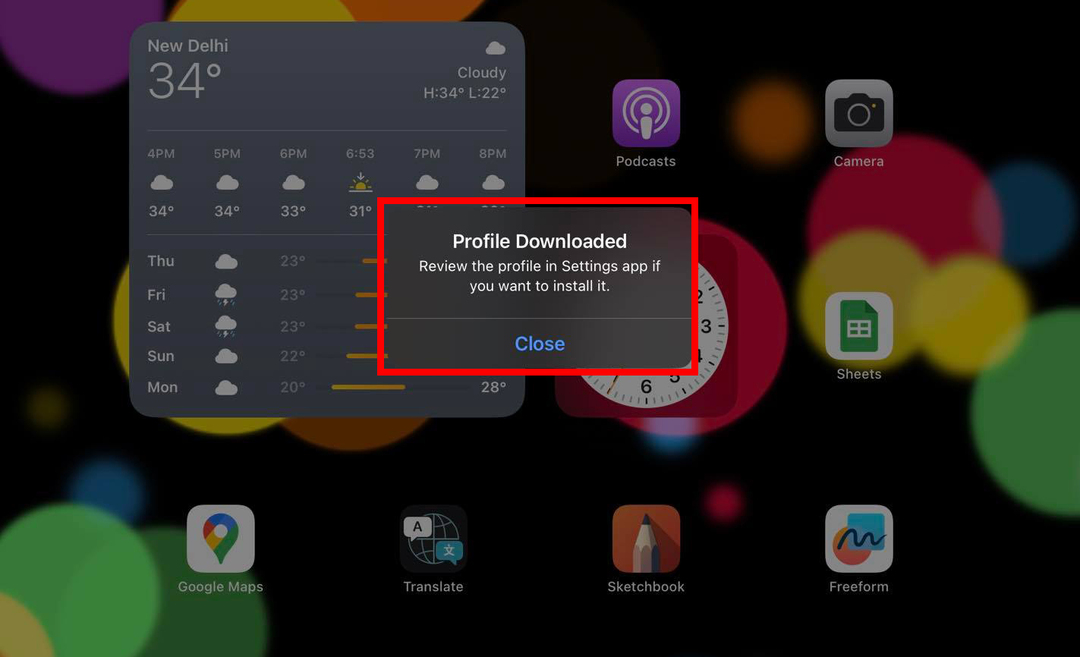
- ด้านล่าง Apple ID ของคุณ คุณควรเห็น ดาวน์โหลดโปรไฟล์แล้ว เมนู. แตะที่มัน
- โปรไฟล์การกำหนดค่าจะปรากฏขึ้น ณ จุดนี้
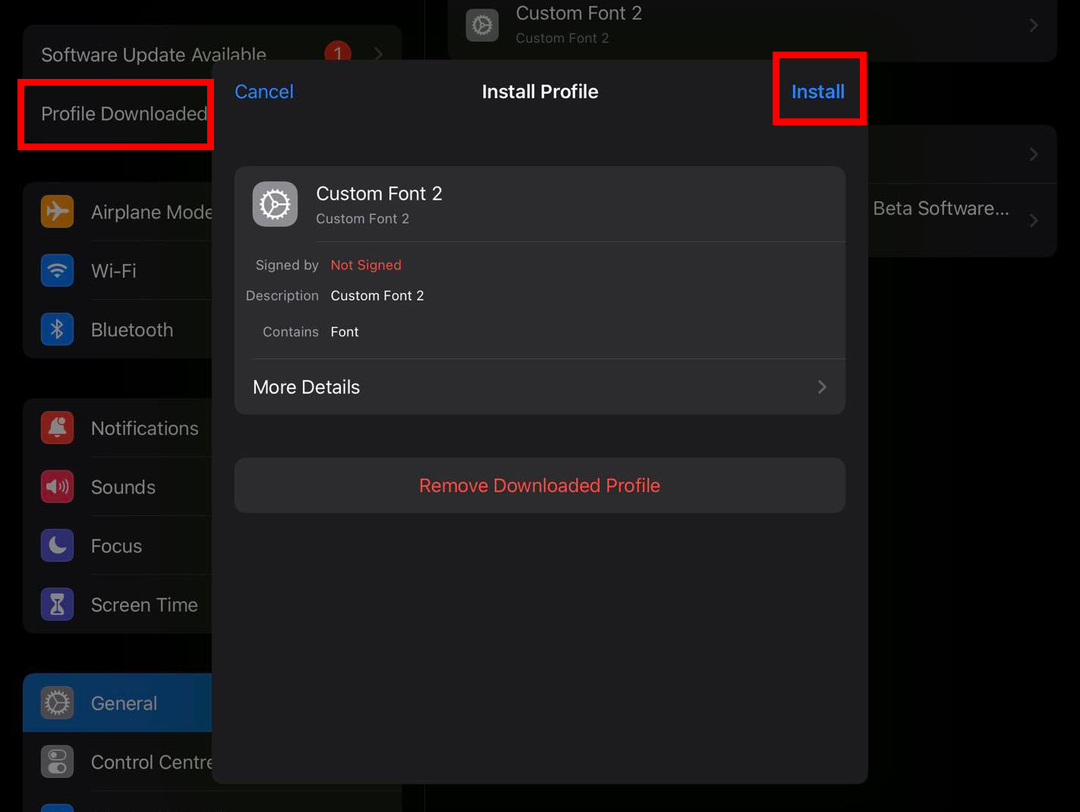
- แตะ ติดตั้ง ปุ่มที่มุมบนขวาของหน้าต่างการแจ้งเตือน
- ป้อน PIN หรือรหัสผ่าน iPad ของคุณ
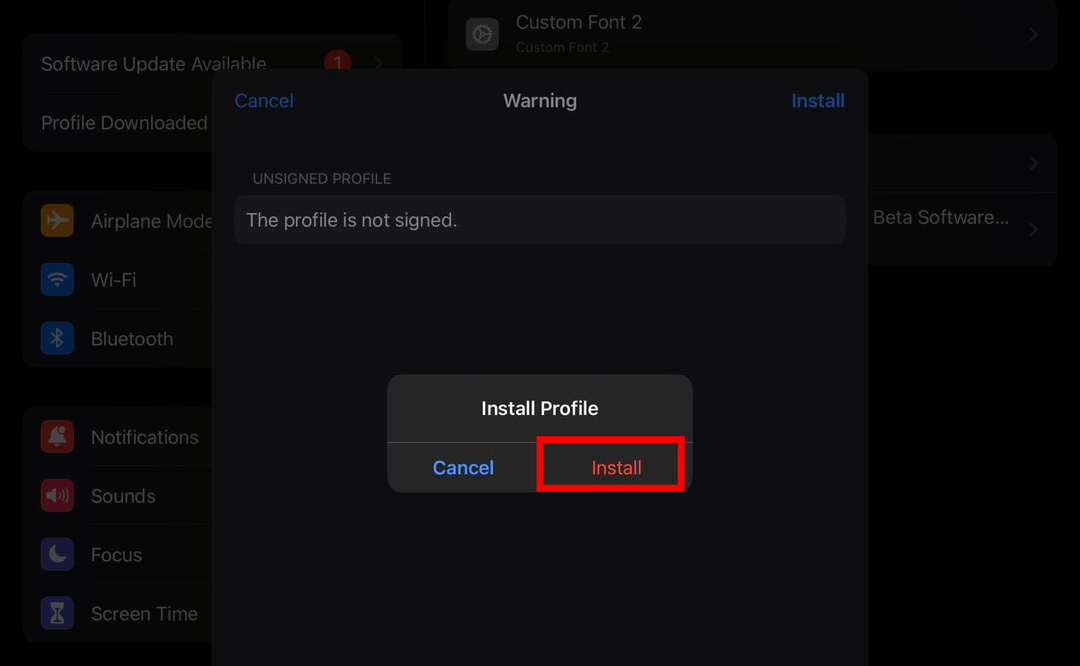
- แตะอีกครั้ง ติดตั้ง ปุ่มบนหน้าต่างคำเตือน
- บน ติดตั้งโปรไฟล์ ป๊อปอัปที่ตามมา ให้แตะ ติดตั้ง.
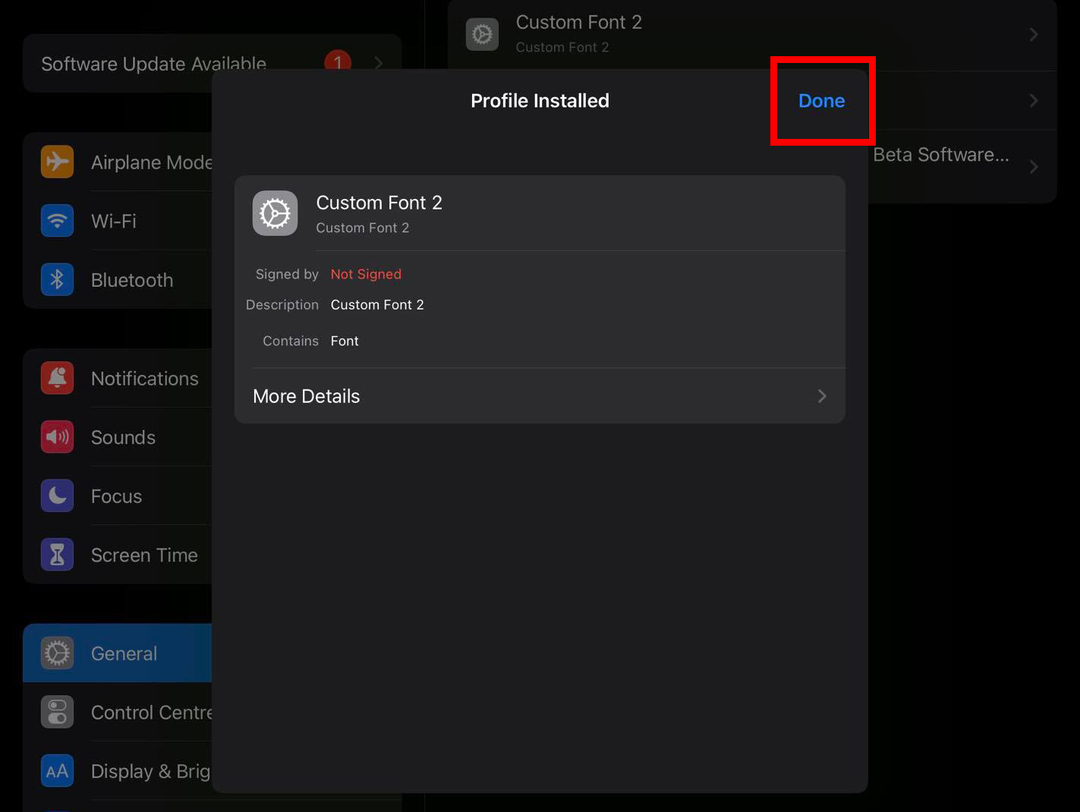
- ตอนนี้คุณควรเห็น ติดตั้งโปรไฟล์แล้ว การแจ้งเตือน แตะ เสร็จแล้ว เพื่อปิดสิ่งนี้
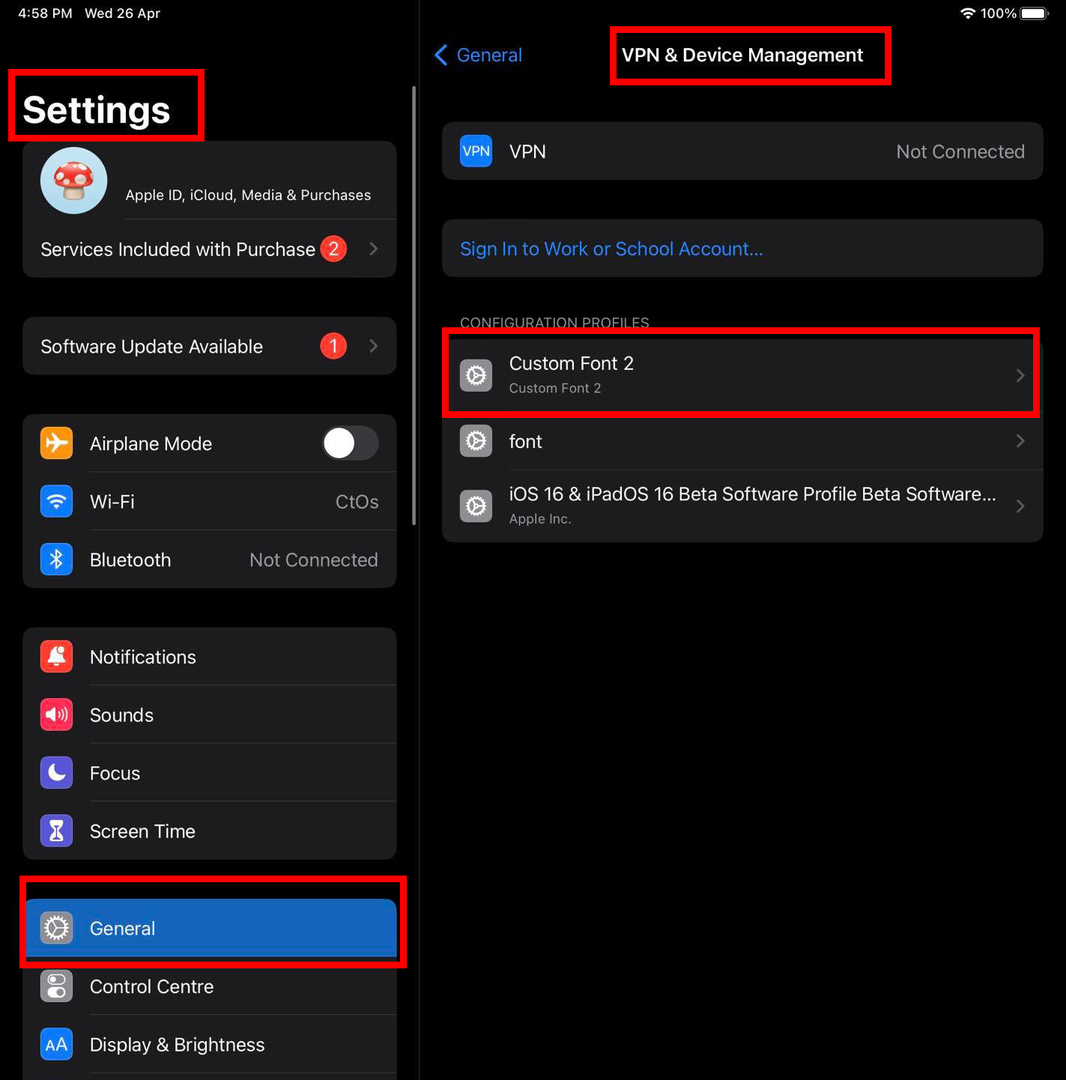
- ไฟล์คอนฟิกจะแสดงใน การตั้งค่า > ทั่วไป > VPN และการจัดการอุปกรณ์ เมนู.
สมบูรณ์แบบ! คุณติดตั้งฟอนต์สำเร็จบน iPad หรือ iPhone ของคุณโดยไม่ต้องซื้อแอพของบุคคลที่สามเพิ่มเติมจาก App Store บางครั้งแบบอักษรที่ติดตั้งจะแสดงขึ้น การตั้งค่า > ทั่วไป > แบบอักษร. หากฟอนต์ที่คุณเพิ่งติดตั้งไม่ปรากฏขึ้น ไม่ต้องกังวล!
เปิดแอพ iPad ใดก็ได้ที่ให้คุณเลือกฟอนต์แล้วมองหาชื่อฟอนต์ในรายการ หากคุณพบสิ่งที่คุณกำลังมองหาในแอพอย่าง Apple Pages, Numbers, Keynote หรือ Procreate แสดงว่าคุณติดตั้งแบบอักษรสำเร็จแล้ว
บันทึก: อย่าติดตั้งโปรไฟล์การกำหนดค่าที่ไม่รู้จักบน iPad หรือ iPhone ของคุณ ติดตั้งเฉพาะที่คุณสร้างหรือมาจากแหล่งที่คุณเชื่อถือ
อ่านเพิ่มเติม:วิธีใช้ตัวเลข: พื้นฐาน
วิธีเพิ่มแบบอักษรบน iPad โดยใช้แอพของบุคคลที่สาม
หากคุณไม่มี Mac ที่จะทำตามขั้นตอนข้างต้น ให้ดาวน์โหลดแอปฟอนต์ของบริษัทอื่นต่อไปนี้หรือจาก App Store
- แบบอักษร
- iFont: ค้นหา ติดตั้งฟอนต์ใดก็ได้
แอพเหล่านี้มาพร้อมกับฐานข้อมูลฟอนต์ หากคุณพบแบบอักษรที่ต้องการในแอป คุณสามารถติดตั้งได้ทันทีโดยใช้ปุ่มเฉพาะบนแอป มิฉะนั้น คุณสามารถดาวน์โหลดฟอนต์ที่ต้องการจากแหล่งออนไลน์และนำเข้าสู่แอพฟอนต์เพื่อติดตั้งฟอนต์
แบบอักษรที่กำหนดเองบน iPad: คำถามที่พบบ่อย
จะติดตั้งฟอนต์บน iPad จาก DaFont ได้อย่างไร?
คุณสามารถดาวน์โหลดฟอนต์ลิขสิทธิ์ของคุณจาก DaFont และติดตั้งได้โดยสร้างโปรไฟล์การกำหนดค่าบน Mac
ฉันจะเพิ่มแบบอักษรลงใน iPad โดยไม่มี App Store ได้อย่างไร
คุณสามารถใช้แอพ Apple Configurator บน MacBook หรือ iMac เพื่อสร้างโปรไฟล์การกำหนดค่าสำหรับฟอนต์เป้าหมาย จากนั้นถ่ายโอนไปยัง iPad ผ่านอีเมลหรือสาย USB เพื่อติดตั้ง
ฉันจะนำเข้าแบบอักษรจาก DaFont ไปยัง iPad ได้อย่างไร
ไม่มีวิธีง่ายๆ ในการนำเข้าฟอนต์จาก DaFont ไปยัง iPad คุณสามารถดาวน์โหลดฟอนต์ในรูปแบบ TTF หรือ OTF จาก DaFont อย่างไรก็ตาม สิ่งเหล่านี้จะไม่ทำงานจนกว่าคุณจะติดตั้งแอปฟอนต์ของบริษัทอื่น เช่น iFont
ฉันจะใช้ฟอนต์ TTF ใน iOS ได้อย่างไร
คุณสามารถติดตั้งฟอนต์ TTF ใน iOS เป็นโปรไฟล์การกำหนดค่าได้ ใช้แอพ Apple Configurator บน Mac เพื่อแปลงไฟล์ TTF เป็นไฟล์ปรับแต่ง
บทสรุป
ตอนนี้คุณรู้วิธีเพิ่มแบบอักษรบน iPad ของคุณแล้ว ฉันขอแนะนำให้คุณใช้ Apple Configurator เพราะจะช่วยประหยัดเวลา เงิน และความพยายาม นอกจากนี้คุณยังสามารถหลีกเลี่ยงการเพิ่มไฟล์กำหนดค่าที่ไม่รู้จักจากแอปแบบอักษรหรือเว็บไซต์ของบุคคลที่สาม
ถัดไป วิธีเปลี่ยนขนาดตัวอักษรสำหรับแต่ละแอพบน iPhone และ iPad.